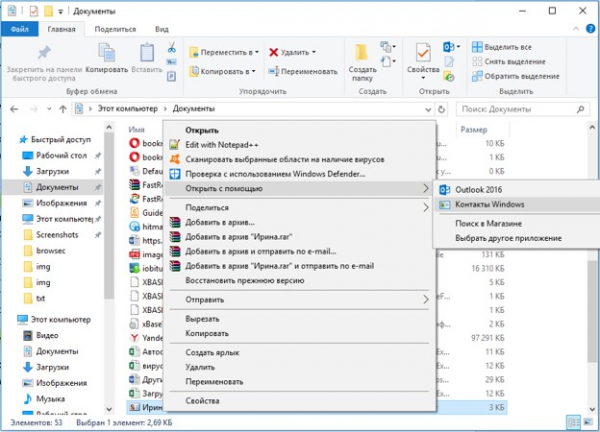Большинство телефонов при создании нового контакта генерируют файлы VCF. Во время создания бекапа или при ручном переносе подобных данных может появиться желание посмотреть их содержимое на ноутбуке. Сейчас разберемся, чем открыть VCF-файл на компьютере.
Файл VCF – что это?
VCF расширение принадлежит vCard, разработанному в 1995 году. Он предназначен для сохранения контактных данных. Формат универсален, посредством него можем хранить неограниченное количество контактов. В одну карточку может быть записаны: адрес почты, URL-адрес портала, физический адрес, номер контакта и т. п. В телефонной книге все данные хранятся в разных файлах, каждому контакту выдается отдельная запись.
Как открыть VCF на компьютере:
Специальная программа для хранения контактов на компьютере обычно не нужна, ведь в Windows уже есть встроенные возможности по работе с карточками. Им и является формат VCF. Все данные в этих файлах записаны в виде текста, то есть их можем открыть различными блокнотами и другими текстовыми редакторами.
С использованием программ
В системе уже есть несколько программ для просмотра VCF на компьютере. Встроенные приложения не самые функциональные, но для быстрого отображения результата они подходят лучшим образом. Если необходим софт с более богатым функционалом, придется загружать сторонний редактор VCF на компьютере, которых в сети довольно много.
Какой программой открывать файлы расширения VCF:
- «Контакты Windows» – это встроенный менеджер контактов для Windows. Он прост в использовании и обладает базовыми возможностями, но порой плохо работает с кириллицей, вместо нее часто отображаются иероглифы.
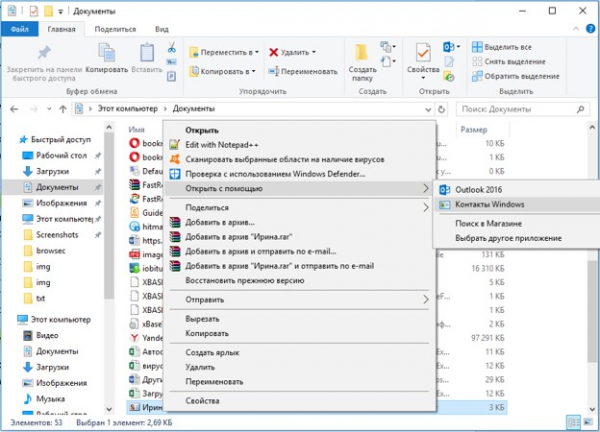
- Outlook – один из компонентов Microsoft Office, который устанавливается вместе с Word и Excel. Программа обеспечивает данными в более удобном для чтения виде и открывает доступ к редактированию содержимого. Проблемы с кириллицей у приложения тоже присутствуют.
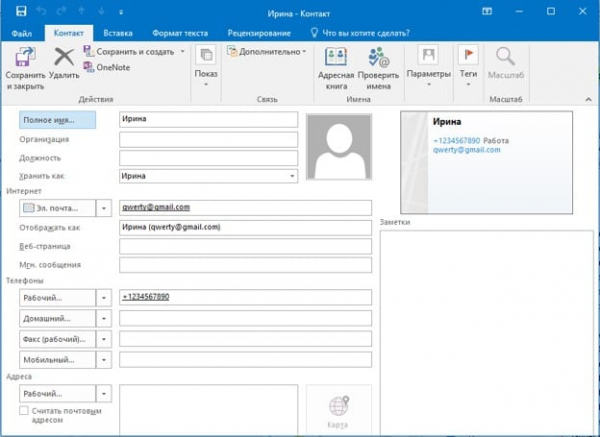
- Блокнот – стандартное приложение может открыть визитку, но внешний вид содержимого не слишком удобен для изучения. Значительную часть информации будут занимать теги, среди которых придется вручную искать информацию о контактах. Зато блокнот правильно отображает русские символы. Редактирование с его помощью недоступно, так как приводит к неработоспособности файла в дальнейшем.
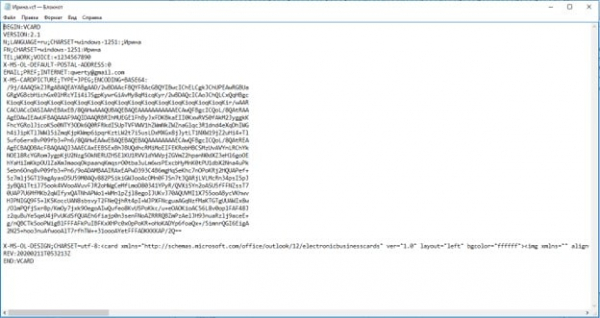
- Notepad++ – более продвинутый вариант блокнота, позволяющий делать небольшие правки. Созданные в программе корректировки не нарушают структуру файла.
Важно! Порой бывает полезно узнать, как создать файл VCF для импорта контактов. Самым простым в реализации способом является вариант с использованием Outlook. Достаточно запустить приложение (найти можем через поиск), нажать на пункт «Создать элемент» и выбрать «Контакт». После ввода базовых данных из визитной карточки, кликаем на пункт «Файл» и жмем на «Сохранить как». Проверяем, что в нижней строке стоит «Тип файла» – «Файлы vCard (.vcf)».
Онлайн-сервисы
Лучший способ хранения контактов подразумевает использование Google Контакты – один из сервисов Gmail. Сюда записывают синхронизированные контакты с телефона.
Как открыть VCF онлайн:
- Переходим на страницу Google Контакты.
- Входим в профиль с помощью пароля и логина (если нужно).
- В вертикальном меню жмем на «Импортировать».
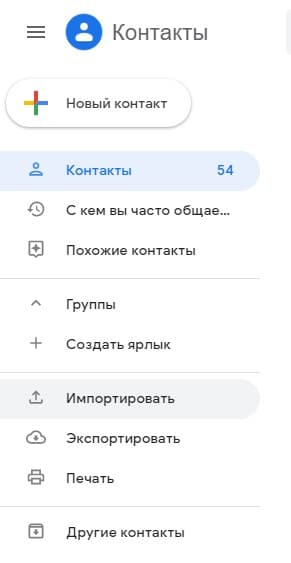
- Жмем на кнопку «Выбрать файл» и указываем элемент, который нужно добавить в базу.
- После клика на кнопку «Импортировать», контакт отобразится в общем списке.
Если не удалось импортировать vCard-файл, скорее всего причина в редактировании содержимого обычным блокнотом. Данные повреждены и Google их не может открыть. Стоит заново создать или скопировать файл и в исходном виде загрузить на сервис.
Как объединить контакты VCF в один файл?
Для объединения контактов можем обойтись даже без специальных приложений. Нужно лишь вернуться к использованию Google Контакты. Импортировав сюда необходимое количество записей, рекомендуем нажать на «Экспортировать». Выбираем формат «Google CSV» и жмем на кнопку «Экспортировать».
Мы научились создавать, редактировать, импортировать и экспортировать VCF-файлы – это самые необходимые манипуляции, большего обычному человеку и не потребуется.